win7显示连接不可用怎么办 win7系统无线网络不可用解决方法教程
教程之家
Win7
近日有不少的win系统用户们反映,在系统中出现显示连接不可用的情况,无法连接无线网络上网怎么办?对于这个问题也是不用担心,下面小编就给大家介绍下win7系统无线网络不可用解决方法教程,赶紧一起来看看吧。
win7显示连接不可用怎么办
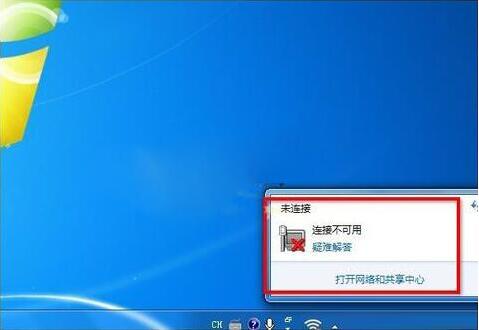
电脑无线网络不可用解决方法:
1、用Win7自带的网络诊断功能诊断一下;如图所示:
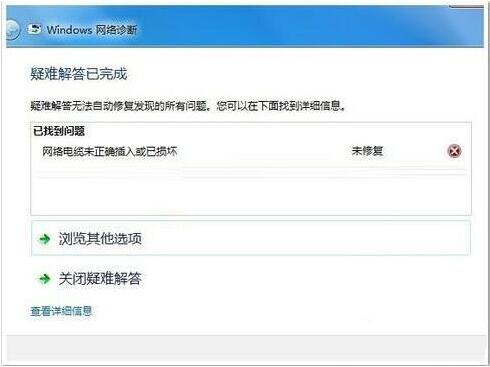
2、经过前面的检查,我们知道原因了,现在就是启用无线网卡,控制面板——硬件和声音—— 设备管理器(在设备和打印机下面最后一个)——网络适配器——找到你电脑的无线网卡;如图所示:

3、点击 “启用设备”——确定即可;如图所示:

4、如果还不行或者重启没启动无线网卡,就按下面的步骤设置下,开始——搜索 “服务”——点击服务——然后看图片上操作,设置为 “自动” 即可。如图所示:
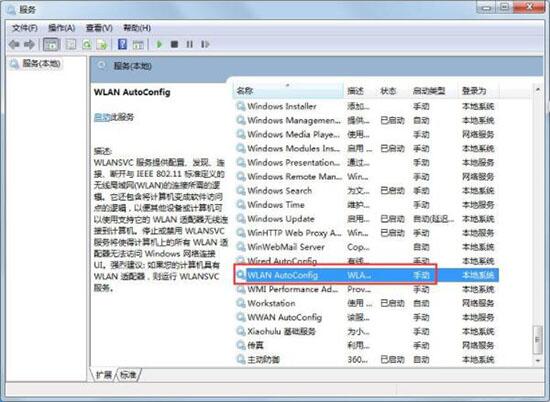
以上就是小编给大家分享的win7系统无线网络不可用解决方法教程了,如果用户们使用电脑的时候碰到了相同的情况,可以根据上述方法步骤进行操作哦,希望能够帮助到大家,喜欢的用户请持续关注教程之家。
![笔记本安装win7系统步骤[多图]](https://img.jiaochengzhijia.com/uploadfile/2023/0330/20230330024507811.png@crop@160x90.png)
![如何给电脑重装系统win7[多图]](https://img.jiaochengzhijia.com/uploadfile/2023/0329/20230329223506146.png@crop@160x90.png)

![u盘安装win7系统教程图解[多图]](https://img.jiaochengzhijia.com/uploadfile/2023/0322/20230322061558376.png@crop@160x90.png)
![win7在线重装系统教程[多图]](https://img.jiaochengzhijia.com/uploadfile/2023/0322/20230322010628891.png@crop@160x90.png)
![免费的win7专业版激活方法介绍[多图]](https://img.jiaochengzhijia.com/uploadfile/2022/0920/20220920120555399.png@crop@240x180.png)
![小白一键重装系统软件怎么使用[多图]](https://img.jiaochengzhijia.com/uploadfile/2022/0422/20220422142008347.png@crop@240x180.png)
![小编教你win7系统怎么系统还原[多图]](https://img.jiaochengzhijia.com/uploadfile/2022/0427/20220427150510758.png@crop@240x180.png)
![教你win7重装win10系统步骤[多图]](https://img.jiaochengzhijia.com/uploadfile/2022/0906/20220906183127569.png@crop@240x180.png)